Topp 8 måter å fikse forsinkede varsler på iPhone
Miscellanea / / July 19, 2022
Å få forsinkede varsler på iPhone beseirer hensikten med å bruke sanntidsvarsler i utgangspunktet. Du kan gå glipp av kommende møteinformasjon, viktige meldinger og neste ukes potluck når varsler ikke kommer i tide. Før ting går ut av hånden, følg triksene nedenfor for å fikse forsinkede varsler på iPhone.

Når du får forsinkede varsler på iPhone, åpner du vanligvis appen for å sjekke nye meldinger og oppdateringer. Det er tidkrevende og upraktisk. I stedet kan du bruke triksene nedenfor for å feilsøke forsinkede varsler på iPhone.
1. Deaktiver fokus
Fokus er Apples syn på DND (ikke forstyrr) på iPhone. Hvis du har aktivert Focus, vil iOS pause alle varsler på iPhone. Du må deaktivere Focus på iPhone eller ekskludere favorittappene dine fra Focus.
Trinn 1: Sveip ned fra øverste høyre hjørne på iPhone X og over, eller sveip opp fra bunnen (på iPhone med en Hjem-knapp) for å åpne kontrollsenteret.
Steg 2: Deaktiver fokus.

Hvis du bruker flere Focus-profiler med å tillate visse apper å sende deg varsler, vil du ikke motta noen som standard. Heldigvis kan du inkludere flere apper i en Focus-profil hvis du vil bruke fokus med dem. Her er hva du må gjøre.
Trinn 1: Åpne Innstillinger på iPhone.

Steg 2: Velg "Fokus".

Trinn 3: Velg en Focus-profil som du bruker regelmessig.

Trinn 4: Åpne Apps-menyen.

Trinn 5: Trykk på «Legg til» og velg apper du vil motta varsler fra.

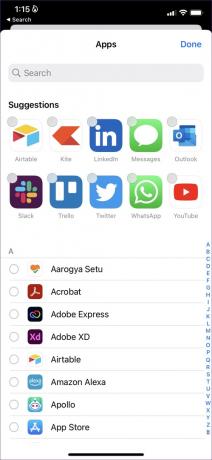
Etter det vil iPhone sende varsler fra utvalgte apper, spesielt når du aktiverer det spesifikke fokuset.
2. Aktiver bakgrunnsappoppdatering
Hvis du har deaktivert «Background App Refresh» for en bestemt app, kan den ikke fungere i bakgrunnen og sende sanntidsvarsler. Du må aktivere bryteren for appen fra Innstillinger-menyen.
Trinn 1: Åpne Innstillinger på iPhone.
Steg 2: Rull til en app som gir deg problemer med varsler.

Trinn 3: Aktiver "Background App Refresh"-bryteren fra følgende meny.
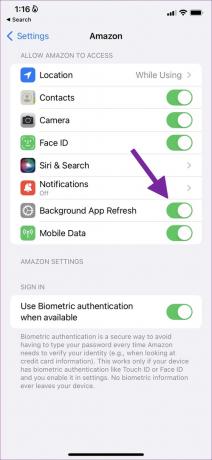
Det er en god idé å aktivere "Mobildata" fra samme meny, i tilfelle Wi-Fi ikke fungerer.
3. Tilbakestill nettverksinnstillinger
Å fjerne alle nettverksalternativer som er lagret på iPhone er litt tungvint. Tross alt må du legge dem til igjen. Det er fordi tilbakestilling av nettverksinnstillinger på iPhone fjerner alle Wi-Fi- og Bluetooth-preferanser fra iPhone. Det tar imidlertid ikke lang tid å sette det opp.
Trinn 1: Åpne Innstillinger-appen på iPhone og gå til Generelt-menyen.

Steg 2: Velg "Overfør eller tilbakestill iPhone".

Trinn 3: Trykk på Tilbakestill og velg Tilbakestill nettverksinnstillinger.


Din iPhone kan be deg om å angi PIN-kode eller passord, hvis du har angitt en.
4. Deaktiver lavstrømmodus
Lavstrømsmodusen deaktiverer bakgrunnsaktiviteter for å spare batteri og sikre at iPhone-en din går lenger. Det forhindrer imidlertid også aggressive varsler fra appene. Det er derfor du kan merke en forsinkelse i varslene. Følg trinnene nedenfor for å deaktivere lavstrømmodus på iPhone.
Trinn 1: Start Innstillinger og åpne "Batteri".

Steg 2: Deaktiver "Low Power Mode"-bryteren.

Hvis du fortsatt har problemer med forsinkede varsler, bør du starte iPhone på nytt.
5. Fjern appen fra planlagt sammendrag
Planlagt sammendrag er et nytt iOS 15-tillegg som forsinker varsler til et passende tidspunkt. Hvis du har lagt til en app i et planlagt sammendrag, vil iOS kun sende et varsel på et bestemt tidspunkt.
Trinn 1: Åpne Innstillinger-appen på iPhone og bla ned for å velge Varsler.

Steg 2: Trykk på «Planlagt sammendrag».

Trinn 3: Deaktiver viktige apper fra følgende meny.

6. Sjekk appvarslingsinnstillinger
Du kan også tilpasse varslingsopplevelsen fra appen. Hvis du demper eller deaktiverer varsler fra en app, får du ingen varsler. La oss ta WhatsApp som et eksempel.
Trinn 1: Åpne WhatsApp på iPhone.
Steg 2: Trykk på Innstillinger-giret nederst til høyre.
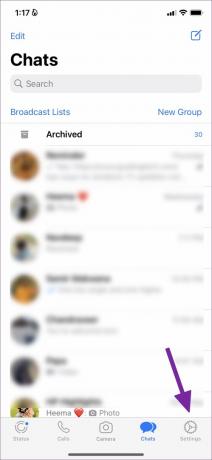
Trinn 3: Velg "Varsler".

Trinn 4: Aktiver varsler for samtaler og grupper.

Du må gjøre de samme endringene fra andre berørte apper for å fikse forsinkede varsler.
7. Hold appen åpen i menyen for nylige apper
Systemet kan drepe appen i bakgrunnen hvis du har en gammel iPhone med 1GB-2GB RAM. Du må holde appen åpen i «Siste apper»-menyen. Når en app er åpen i multitasking, vil iOS prioritere den fremfor andre apper, og du vil ikke møte noen forsinkelser i å motta varsler.
8. Oppdater iOS
En buggy iOS-konstruksjon kan ødelegge varslingsopplevelsen for deg. Apple er raskt ute med å løse slike problemer med en ny oppdatering. Du må oppdatere iPhone til den nyeste versjonen for å fikse problemet med forsinkede varsler.
Trinn 1: Åpne Innstillinger-appen på iPhone og rull ned for å trykke på Generelt (se trinnene ovenfor).

Steg 2: Velg "Programvareoppdatering".

Trinn 3: Last ned og installer eventuelle ventende iOS-oppdateringer på din iPhone.
Få sanntidsvarsler på iPhone
Forsinkede varsler på iPhone kan føre til forvirring og feil. Før du tilbakestiller iPhone fra bunnen av, bruk triksene ovenfor og begynn å få varsler i tide. Mens du er i gang, la oss få vite trikset som fungerte for deg.
Sist oppdatert 19. juli 2022
Artikkelen ovenfor kan inneholde tilknyttede lenker som hjelper til med å støtte Guiding Tech. Det påvirker imidlertid ikke vår redaksjonelle integritet. Innholdet forblir objektivt og autentisk.

Skrevet av
Parth jobbet tidligere hos EOTO.tech og dekket teknologinyheter. Han er for tiden frilanser hos Guiding Tech og skriver om appsammenligning, veiledninger, programvaretips og triks og dykker dypt inn i iOS-, Android-, macOS- og Windows-plattformer.



